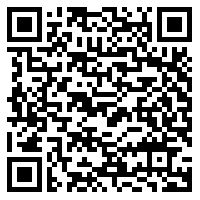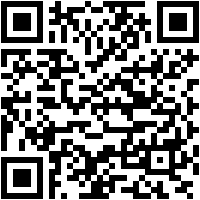Přenos aplikací na paměťovou kartu se standardními nástroji
Funkce přenosu aplikací na kartu SD se objevila v zařízení Android 2.2 a zmizela v zařízení Android 4.4. Je pravda, že v nějakém firmwaru je stále. Tak zkuste to.
Přejděte do Nastavení → Aplikace. Vyberte aplikaci, kterou chcete přenést. V okně nastavení klikněte na tlačítko Přenos na kartu SD.
Nezapomeňte: každý vývojář zaručuje stabilní provoz jeho aplikace pouze v případě, že je nainstalován na interní jednotce.
Tímto způsobem nebude možné přenášet systémové aplikace, widgety, živé tapety a budíky.
V systému Android 6.0 a novějších se objevil zcela jiný způsob práce s externí paměťovou kartou. Přijatelné úložiště umožňuje používat kartu jako součást interního úložiště. Pravda, s určitými omezeními.
Systém bude automaticky formátován (a proto nezapomeňte zkopírovat všechna data) a zašifruje kartu SD, aby byla zajištěna bezpečnost informací. Vložení karty do počítače bude zbytečné. Hudbu, fotografie a dokumenty lze otevřít pouze z telefonu.
Chcete-li aktivovat funkci Přijatelné úložiště, otevřete nastavení telefonu a vyberte možnost “Paměť”. Klikněte na kartu SD a vyberte možnost “Nastavení” → “Formátovat jako interní paměť” → “Vymazat” Formát. ” Zvolte možnost Použití jako interní úložiště a potom tlačítko Další a restartujte telefon.
Po těchto akcích se v nabídce aplikací třetích stran zobrazí karta “Paměť”, pomocí které můžete aplikace přesunout na externí kartu.
Nezapomeňte, že metoda nemusí fungovat v některých firmware. V tomto případě vám pomohou speciální aplikace.
Jak přenést aplikace na paměťovou kartu pomocí softwaru
Přejděte na kartu SDCard
Nejjednodušší program, který umožňuje přesun aplikace na paměťovou kartu a z ní.
Z nabídky vyberte “Přesunout na paměťovou kartu”. V seznamu otevřených aplikací najděte ten, který potřebujete. Klikněte na ikonu této aplikace a vyberte možnost “Přesunout”.
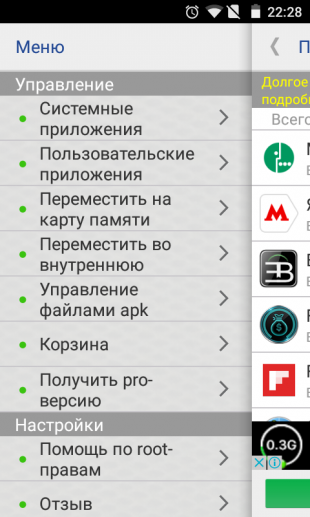
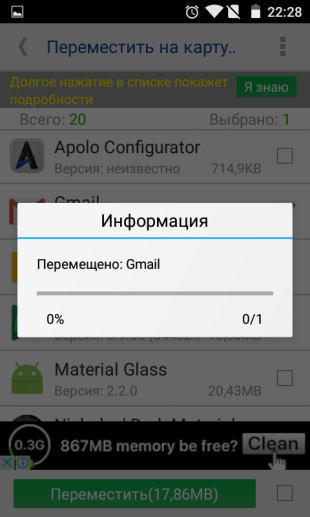
Kromě migrace aplikací můžete také:
- odstranění aplikací;
- spravovat soubory APK (instalovat aplikace ze zdrojů třetích stran).
Pokud máte práva kořenové, můžete vymazat telefon z předinstalovaného odpadu. Jednoduše povolte programu pracovat se systémovými aplikacemi systému Android, jejichž změna nebo odstranění je obvykle blokováno. Při přepínání do složky “Systémové aplikace” se automaticky požaduje přidělování práv kořenového adresáře.
Program je nainstalován zdarma, ale budete muset zaplatit 67 rublů za to, abyste se zbavili otravné reklamy.
AppMgr III (App 2 SD)
Umožňuje nejen přenést aplikace z interní paměti do externí paměti, ale také provést jakékoli manipulace s nimi.
V nabídce vyberte “Přesunout aplikace” a v seznamu vyberte požadovaný program. Klepněte na jeho ikonu a klikněte na “Přesunout aplikaci”.
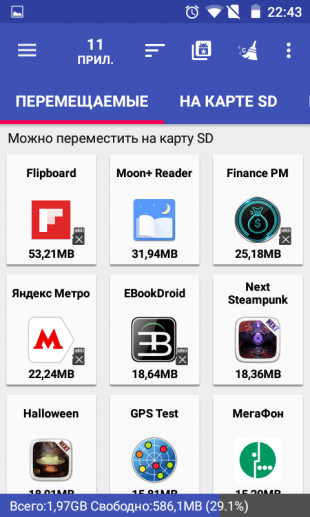
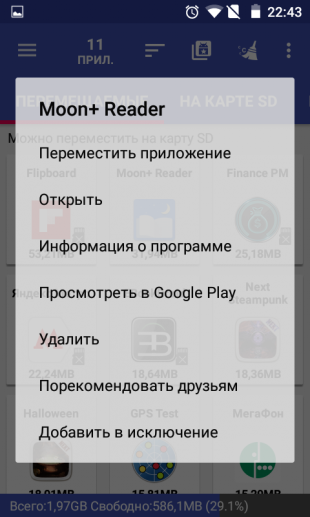
Kromě migrace AppMgr III umožňuje:
- odebrat nebo skrýt aplikaci;
- otevřít svou stránku v Google Play;
- přejít na jeho nastavení v systému Android;
- jasné mezipaměti aplikací.
Pokud máte práva kořenové, seznam funkcí programu bude ještě větší. Přejděte do nabídky a aktivujte řádek “root-function” a pak můžete:
- odinstalovat aplikace bez potvrzení;
- zmrazení;
- po instalaci automaticky přenese aplikace na paměťovou kartu.
Plná verze aplikace AppMgr III stojí 179 rublů a umožňuje:
- nainstalujte widget aplikace na domovské obrazovce;
- zjednodušit vymazání mezipaměti a zobrazit její velikost;
- odstranění reklamních bannerů;
- aktualizujte programové moduly každou hodinu.
Link2SD
Plně funkční multifunkční správce aplikací, který vyžaduje přístup k serveru root a není nejsnadnější konfigurací. Ale jeho možnosti plně zaplatí za nepohodlí.
Nejprve vytvořte skrytou oblast na paměťové kartě v souboru souborů ext3 / ext4. Link2SD jej použije jako emulaci interní paměti telefonu.
Můžete to udělat pomocí obou nástrojů pro Android s nástrojem Obnovení a aplikace třetích stran pro systém Windows.
Než přerušíte kartu SD, ujistěte se, že jste z něj zkopírovali všechna data!
Vytvoření oddílu pomocí nástroje Obnovení
Přejděte do režimu Obnovení. V různých smartphonech se to dělá různými způsoby:
- současně stiskněte tlačítko hlasitosti a napájení;
- stiskněte tlačítko napájení a okamžitě po – tlačítko hlasitosti;
- současně stiskněte tlačítko Hlasitost, Zapnutí a Domov.
Různé modely telefonů mají jiný formát pro obnovu, ale struktura je stejná.
Po obnovení vyberte možnost Upřesnit. Klikněte na kartu SD kartu.
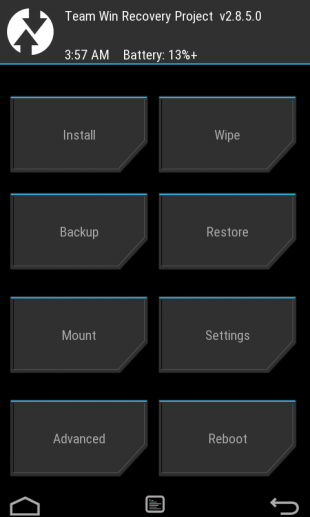
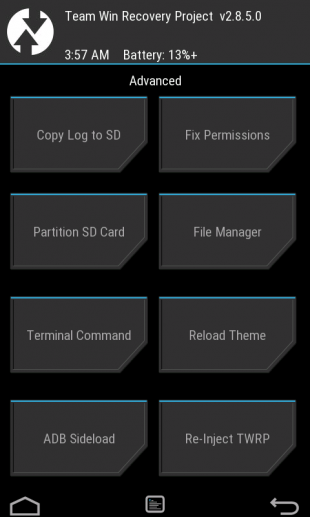
Vyberte souborový systém ext3 a zadejte jeho velikost. Například 1024 MB. Velikost stránkovacího souboru (swap) je nastavena na hodnotu 0, protože již existuje v systému.
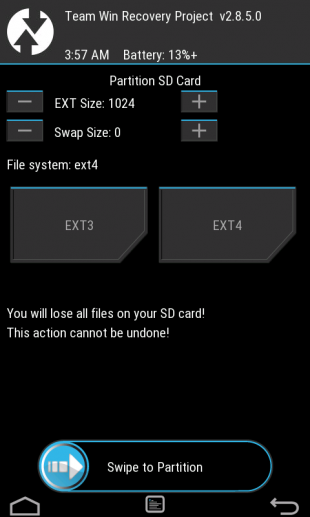
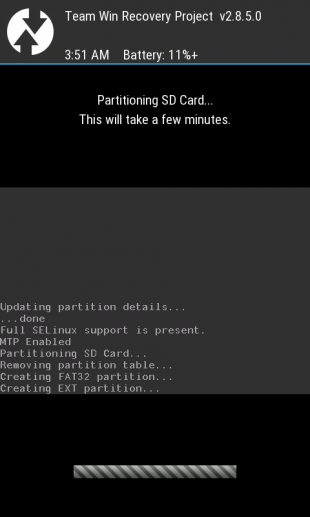
Restartujte smartphone. Po restartu by se paměťová karta měla snížit o 1024 MB – tak jste vytvořili skrytý oddíl.
Vytvoření oddílu s nástrojem EaseUS Partition Master
Ti, kteří se neodvažují experimentovat s obnovou, můžete doporučit jednoduchý nástroj pro práci s oddíly pevných disků a vyměnitelných zařízení ve Windows.
Nainstalujte nástroj do domácího počítače nebo notebooku. Připojte kartu SD. V notebooku pro tento účel existuje speciální konektor, majitelé desktopů budou muset používat čtečku karet.
Hlavní okno programu zobrazuje seznam připojených disků. Najděte SD kartu (v našem případě je to Disk 2).
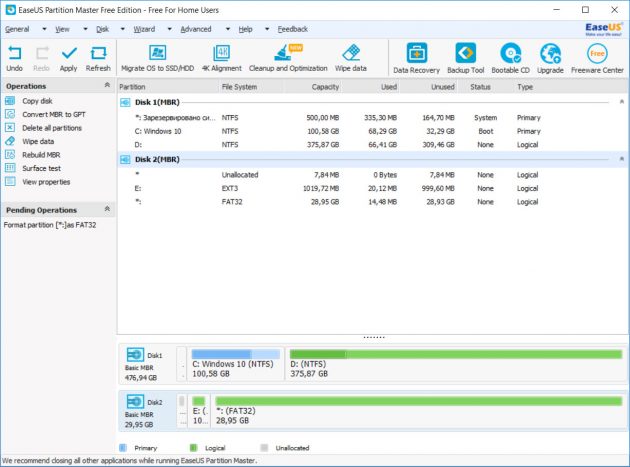
Klikněte pravým tlačítkem myši na každou sekci a vyberte Odstranit oddíl. Nezapomeňte, že tato akce zničí všechna data na kartě.
Nyní je hlavní okno jediným oddílem s souborovým systémem Unallocated. Klepněte pravým tlačítkem na něj, vyberte možnost Vytvořit oddíl, nastavte parametr Primární a zadejte ext3 jako typ souboru systému. Vytvoří se skrytý oddíl.
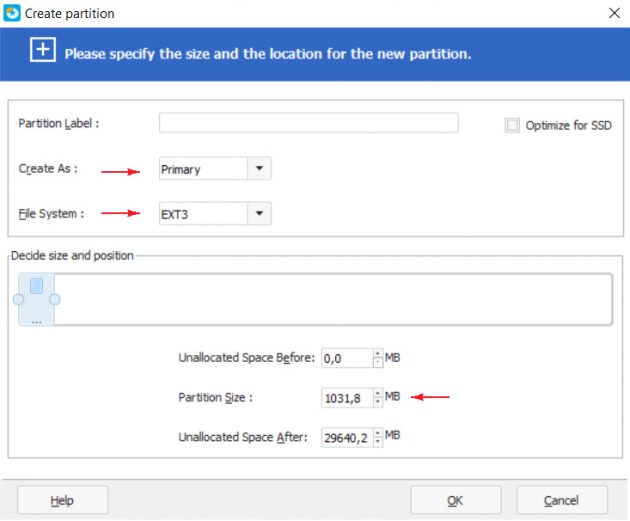
Zbývající místo na mapě je označeno stejným principem. Velikost je nastavena automaticky, souborový systém vyberte FAT32.
Stiskněte tlačítko Použít.
Nainstalujte EaseUS Partition Master →
Práce s Link2SD
Po zobrazení výzvy udělejte oprávnění root a vyberte typ souboru systému druhého oddílu FAT32. Poté aplikace požádá o restartování telefonu.
Aplikaci můžete přenést na paměťovou kartu dvěma způsoby.
- Tlačítko “Odeslat” (v originále se nazývá Vytvoření odkazu) převede aplikaci na skrytou část paměťové karty a v podstatě ponechá odkaz. Android si myslí, že program bude i nadále v interní paměti telefonu, takže nevadí ani přenos systémových nástrojů.
- Tlačítko “Přesun na mapu” přenáší aplikaci na paměťovou kartu se standardními nástroji pro Android, které nejsou k dispozici pro uživatele bez Link2SD.
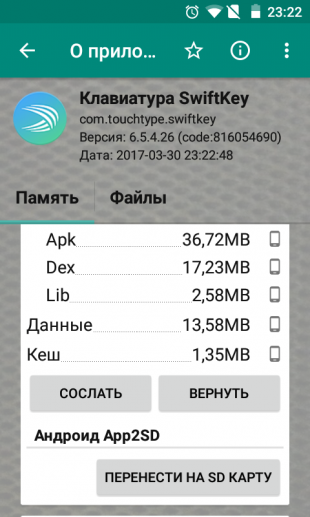
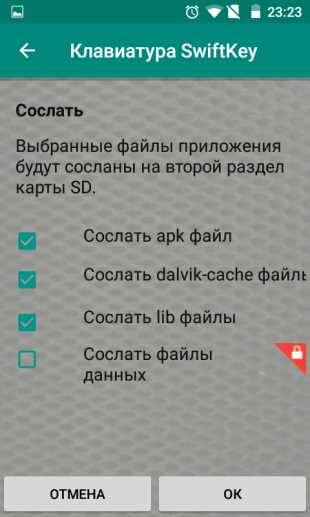
S Link2SD můžete plně spravovat aplikace:
- převést na systém;
- zmrazit;
- spustit, přeinstalovat a odstranit;
- jasná mezipaměť;
- vymazat data;
- vytvářet zkratky na ploše;
- Otevřete stránku Nastavení v systému Android.
- odeslat instalační soubor APK.
Všechny tyto funkce jsou k dispozici zdarma, ale aplikace má také vylepšenou verzi – Link2SD Plus. Stojí 100 rublů a umožňuje:
- odstranit reklamy:
- automaticky vymazat mezipaměť;
- přenos vnějších dat různých aplikací (například složky s OBB soubory, nejčastěji potřebné pro hry a zaberou spoustu místa).